Hướng dẫn chụp màn hình máy tính hiệu quả nhất tại Việt Nam
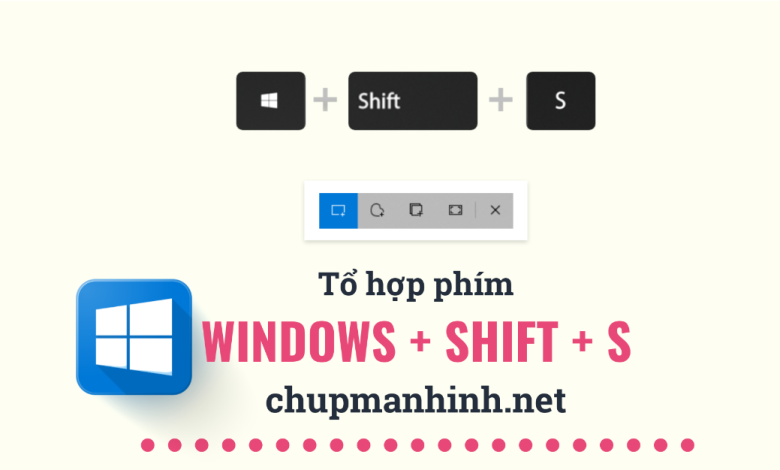
Hướng Dẫn Chụp Màn Hình Trên Máy Tính: Tối Ưu Hóa Quy Trình Làm Việc Của Bạn
Chụp màn hình máy tính là một kỹ năng không thể thiếu trong công việc và cuộc sống hàng ngày. Từ việc lưu trữ thông tin, soạn thảo tài liệu hướng dẫn đến chia sẻ khoảnh khắc đặc biệt, việc nắm rõ cách chụp màn hình sẽ giúp bạn tiết kiệm thời gian và công sức. Với sự phát triển mạnh mẽ của Windows 10, Windows 11 và macOS, khả năng chụp màn hình hiện nay đã trở nên đơn giản và hiệu quả hơn bao giờ hết.
 (Hình ảnh minh họa)
(Hình ảnh minh họa)
Khám Phá Những Cách Chụp Màn Hình Hiệu Quả Trên Windows 10 và 11
Tổ hợp phím Windows + Shift + S
Một trong những cách nhanh chóng và linh hoạt nhất để chụp màn hình trên Windows là sử dụng tổ hợp phím Windows + Shift + S. Tính năng này cho phép bạn dễ dàng chụp một phần hoặc toàn bộ màn hình chỉ trong vài bước đơn giản.
Hướng dẫn sử dụng Windows + Shift + S:
- Đảm bảo khu vực màn hình bạn muốn chụp đã hiển thị hoàn toàn.
- Nhấn đồng thời tổ hợp phím Windows + Shift + S. Màn hình sẽ tối lại và một dấu cộng (+) xuất hiện.
- Sử dụng chuột để quét vùng bạn muốn chụp. Giữ và kéo chuột để chọn vùng.
- Hình ảnh sẽ được lưu vào bộ nhớ tạm. Mở ứng dụng như Paint hoặc Word và dán vào bằng Ctrl + V.
Cách này cực kỳ hữu ích cho những ai cần chụp nhanh mà không cần phải sử dụng phần mềm phức tạp.
Phím Print Screen (PrtScn)
Đối với những ai thích phương pháp truyền thống, có thể sử dụng phím Print Screen (PrtScn). Khi nhấn phím này, toàn bộ màn hình sẽ được chụp lại và lưu vào bộ nhớ tạm, từ đó bạn có thể dán vào các ứng dụng như Paint hoặc Word để chỉnh sửa.
Chụp Toàn Bộ Màn Hình với Windows + PrtScn
Nếu bạn cần chụp nhanh toàn bộ màn hình và lưu trực tiếp vào thư mục máy tính, hãy sử dụng tổ hợp Windows + PrtScn. Bức ảnh chụp sẽ được tự động lưu trong thư mục Pictures > Screenshots.
Sử Dụng Fn + Windows + Spacebar trên Laptop
Đối với một số dòng laptop không có phím PrtScn, bạn có thể sử dụng tổ hợp Fn + Windows + Spacebar để chụp màn hình. Dù không tiện lợi như cách trên, nó vẫn rất hữu ích cho việc chụp nhanh.
So Sánh Giữa Windows và macOS Trong Việc Chụp Màn Hình
Người dùng macOS thường quen thuộc với các tổ hợp phím như Command + Shift + 3 để chụp toàn bộ màn hình và Command + Shift + 4 để chọn vùng cụ thể. Ngoài ra, macOS còn hỗ trợ quay video màn hình, giúp người dùng dễ dàng xử lý hình ảnh và video.
Mặc dù Windows 10 và 11 đã cải thiện khả năng chụp màn hình, nhưng vẫn chưa phát triển đầy đủ như macOS. Tuy vậy, các tổ hợp phím trên Windows vẫn đủ để đáp ứng hầu hết nhu cầu của người dùng.
Lợi Ích và Nhược Điểm Của Các Tổ Hợp Phím Chụp Màn Hình
Lợi ích:
- Chụp màn hình nhanh chóng, không cần cài đặt phần mềm.
- Dễ sử dụng và thao tác đơn giản.
Nhược điểm:
- Một số phương pháp yêu cầu chỉnh sửa trước khi sử dụng.
- Không hỗ trợ quay video.
Lời Khuyên Chọn Cách Chụp Màn Hình Phù Hợp
- Đối với người cần chụp nhanh một vùng cụ thể: Sử dụng Windows + Shift + S hoặc Command + Shift + 4 trên macOS.
- Đối với người cần lưu nhanh hình ảnh vào thư mục: Windows + PrtScn là lựa chọn tốt nhất.
- Đối với người dùng laptop không có phím PrtScn: Sử dụng tổ hợp Fn + Windows + Spacebar.
Câu Hỏi Thường Gặp (FAQs)
Cách nhanh nhất để chụp màn hình trên Windows 10 là gì?
Tổ hợp phím Windows + Shift + S là một trong những cách nhanh và tiện nhất.
Làm thế nào để chụp màn hình trên macOS?
Bạn có thể nhấn Command + Shift + 3 để chụp toàn bộ màn hình hoặc Command + Shift + 4 để chọn vùng cụ thể.
Ảnh chụp màn hình lưu ở đâu sau khi sử dụng Windows + PrtScn?
Hình ảnh sẽ được lưu tự động trong thư mục Pictures > Screenshots.
Có phần mềm nào giúp chụp màn hình tốt hơn không?
Nhiều phần mềm như Snagit, Greenshot, hoặc Lightshot cung cấp các tính năng nâng cao.
Kết Luận
Chụp màn hình là một trong những kỹ năng thiết yếu trong công việc hiện đại. Bắt đầu sử dụng các cách chụp màn hình dễ dàng và hiệu quả ngay hôm nay để nâng cao hiệu suất làm việc của bạn! Bạn có thể tìm đọc thêm về cách chụp màn hình tại Chupmanhinh.net, nơi cung cấp hướng dẫn chi tiết và uy tín nhất cho việc chụp màn hình máy tính.
 (Hình ảnh minh họa)
(Hình ảnh minh họa)
Nguồn Bài Viết Cách chụp màn hình máy tính hiệu quả nhất tại Việt Nam



